ميزات ألعاب Windows 11: ترقيات تجعل الألعاب أفضل
نشرت: 2022-07-15يهيمن نظام التشغيل Microsoft Windows على سوق أجهزة الكمبيوتر.
يعمل أكثر من 3 مليارات جهاز على نظام التشغيل Windows بسبب أسلوبه البسيط في الاستخدام وحقيقة أنه يدعم الآن هندسة الأجهزة المحمولة (ARM). كان Microsoft Windows XP و Windows 7 الأساس لأنظمة التشغيل Windows 10 و Windows 11 التي نستخدمها اليوم.
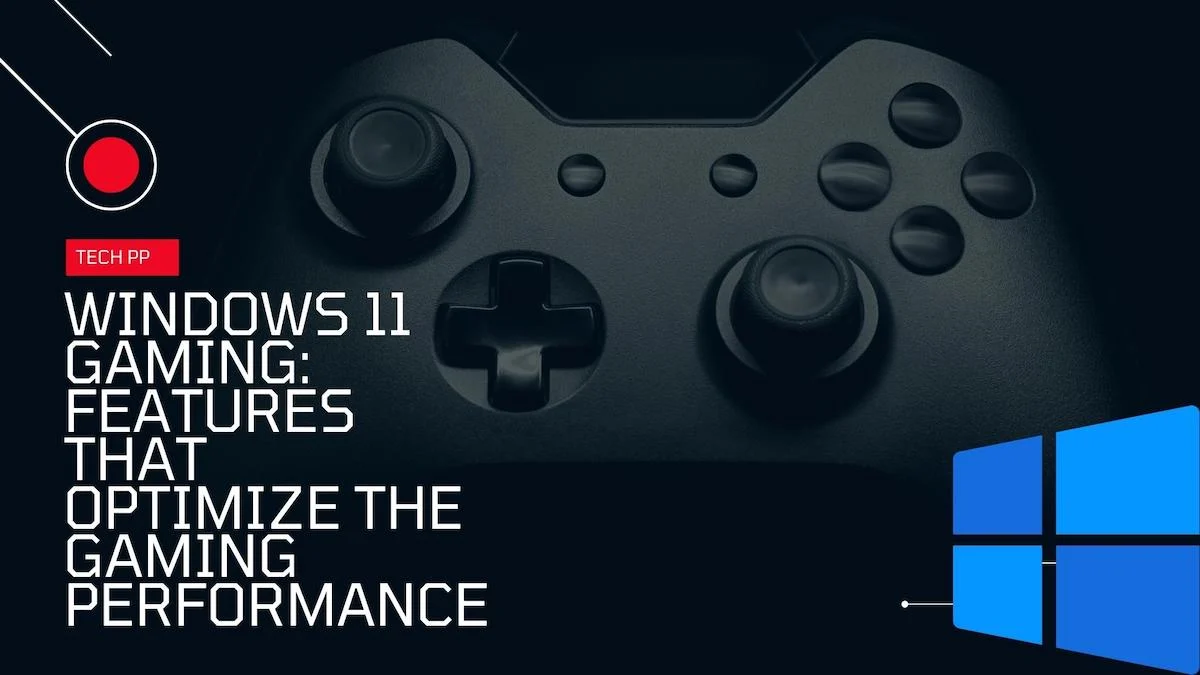
جلب Windows 10 بعض الميزات الرئيسية التي تركز على الألعاب مثل دعم DirectX 12 ، وتوافق أفضل مع العناوين القديمة والقادمة ، وتطبيق Xbox ، و Game Bar ، وتحسينات الأداء بشكل عام.
لجذب انتباه اللاعبين ، صقل Windows 11 مجموعة ميزات الألعاب الحالية. كما أنها جلبت بعض الميزات الجديدة مثل DirectStorage ، و DirectX 12 Ultimate ، و Auto HDR ، و Dolby Audio & Vision ، وشريط ألعاب جديد ومحسّن ، وتكامل أكثر تفوقًا مع Xbox Game Pass و Xbox Cloud.
دعنا نتعمق في ميزات ألعاب Windows 11 التي تهدف إلى تحسين أداء الألعاب على Windows 11.
جدول المحتويات
1. برنامج DirectX 12 Ultimate
قد لا يعرف الكثيرون أن DirectX هي إحدى الميزات الأساسية المسؤولة عن معالجة الألعاب والرسومات المكثفة على نظام Windows الأساسي. إنها مجموعة من واجهات برمجة التطبيقات التي تعمل كحزمة واحدة. إنه يتعامل مع المهام التي تتطلب رسومًا ، وثلاثية الأبعاد ، والوسائط المتعددة ، والألعاب ، وعرض الفيديو ، عبر جميع منصات Microsoft مثل Windows ، و Xbox ، و HoloLens ، ومجموعة أجهزة Surface الخاصة بها.
على عكس Vulkan و OpenGL ، وهما خاليان من حقوق الملكية ومفتوحان المصدر ، فإن DirectX عبارة عن نظام أساسي مملوك لشركة Microsoft يعمل أصلاً على Windows فقط. في المقابل ، يستخدم Linux و macOS واجهات برمجة تطبيقات OpenGL و Vulkan. نظرًا لأن Microsoft هي العلامة التجارية نفسها التي تقف وراء سلسلة وحدات التحكم Xbox الشهيرة ، فمن الواضح أن نرى تكاملًا قويًا بين Xbox مع Windows.
مع إصدار Windows 11 ، قدمت Microsoft DirectX 12 Ultimate. يقدم DirectX 12 Ultimate بعض التحسينات الأساسية على الإصدارات السابقة. يتضمن ميزات مثل DirectX Raytracing و Variable Rate Shading و Mesh Shaders و Sampler Feedback.
لمعرفة إصدار DirectX لجهازك ، اتبع هذه الخطوات وتحقق مما إذا كان جهازك يدعم DX 12 Ultimate أم لا:
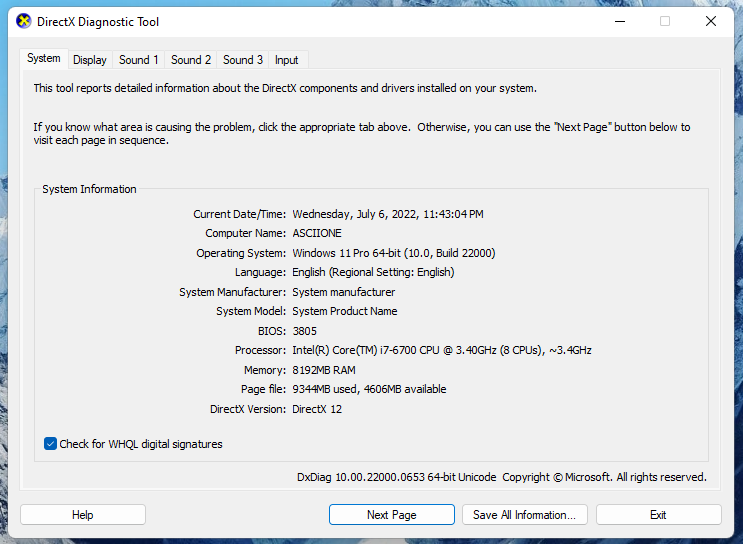
- افتح Run باستخدام اختصار لوحة مفاتيح Windows + R.
- اكتب dxdiag ، وسترى إصدار DirectX في الأسفل.
2. HDR تلقائي
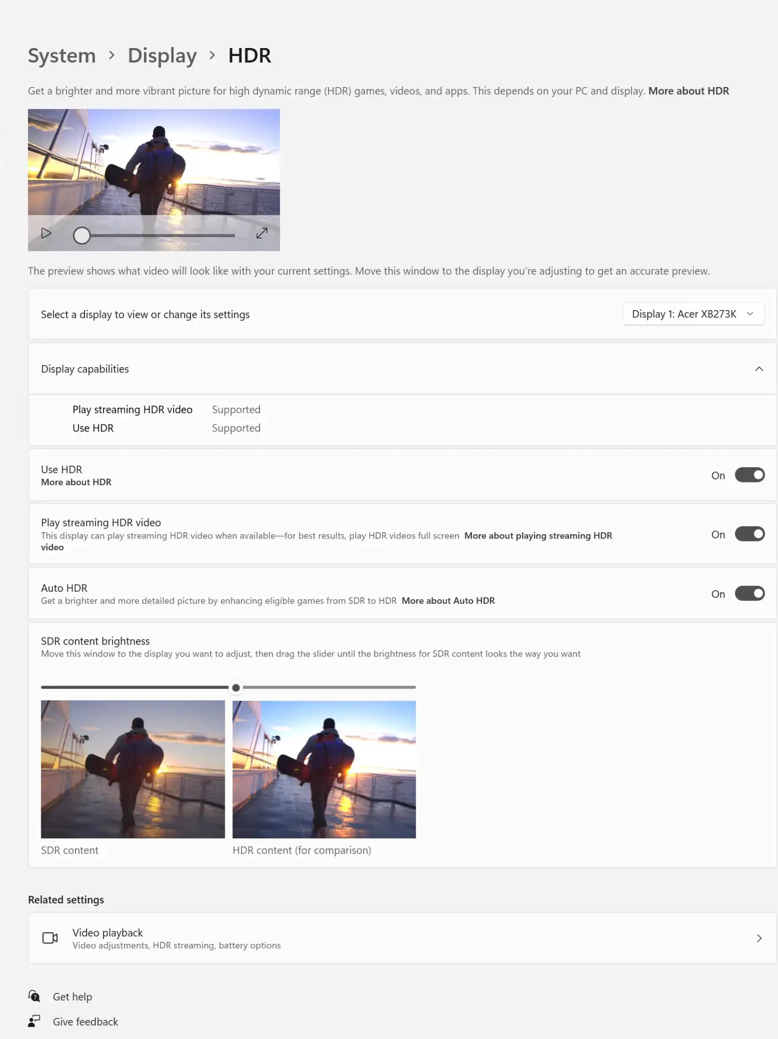
تتضمن تقنية HDR (النطاق الديناميكي العالي) التقاط لقطات متعددة مع تعريضات مختلفة في وقت واحد والجمع بينها لعمل صورة أو مقطع فيديو واحد. HDR هي ميزة تستفيد منها أجهزة التلفزيون الذكية في الوقت الحاضر.
تم تقديم HDR لأول مرة مع Windows 10 وأصبحت ميزة رئيسية. لقد بذل منشئو المحتوى ومطورو الألعاب أيضًا الكثير من الجهد ، ويقوم Windows 11 بتعديل هذه الميزة بجعلها قابلة للتحويل وفقًا للاستخدام والسيناريوهات.
لتمكين هذه الميزة ، توجه إلى الإعدادات> العرض> HDR> تمكين Auto HDR .
يتيح لنا آخر تحديث لـ Game Bar أيضًا ضبط شدة الحيوية والتباين وحتى سطوع الفيديو / اللعبة بمساعدة شريط تمرير الكثافة.
3. DirectStorage
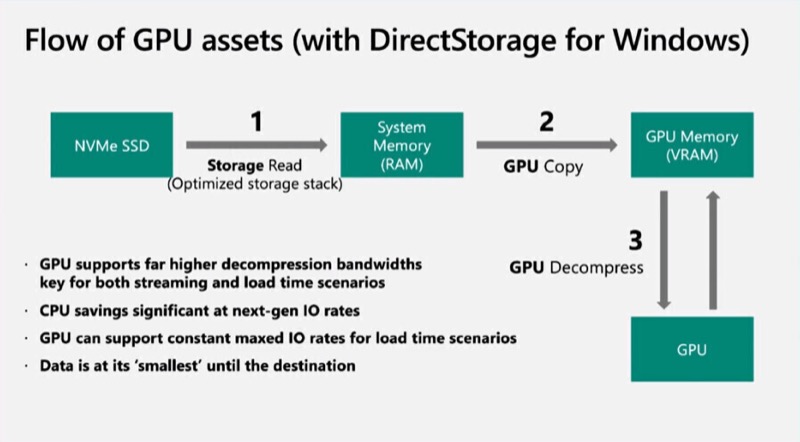
يعد DirectStorage إحدى ميزات التمييز المقدمة مع Windows 11 ويتم تشغيلها عند تحميل لعبة. يتم استخدام العديد من واجهات برمجة التطبيقات في وقت واحد لتسريع عمليات التحميل ، وبالتالي تقليل وقت التحميل بين المشاهد وتعزيز الأداء الكلي للعبة.
Microsoft DirectStorage عبارة عن مجموعة من واجهات برمجة تطبيقات التخزين التي تساعد في تقليل أوقات تحميل اللعبة. كانت هذه الميزة متاحة بالفعل على أجهزة Xbox ولكنها تأتي الآن إلى Windows. الطريقة التي تعمل بها هي أنه بدلاً من تحميل ملفات اللعبة من ذاكرة الوصول العشوائي إلى وحدة المعالجة المركزية لفك الضغط ، يتم تحميل الملفات مباشرة في الذاكرة أولاً ثم إرسالها إلى وحدة معالجة الرسومات للمعالجة المباشرة للرسومات والقوام من أجل تحميل أسرع. إنه يقلل من وقت تحميل اللعبة ، ويجب أن تعمل وحدة المعالجة المركزية بنسبة 20٪ أقل.
لاستخدام هذه الوظيفة بما يصل إلى إمكاناتها الحقيقية ، يجب أن يحتوي جهازك على NVME SSD والتأكد من وجود Windows على SSD إلى جانب الألعاب ، حيث توفر محركات أقراص NVMe SSD نطاقًا تردديًا أعلى بكثير من محركات الأقراص الثابتة SSD ومحركات الأقراص الثابتة المستندة إلى SATA.
4. شريط اللعبة
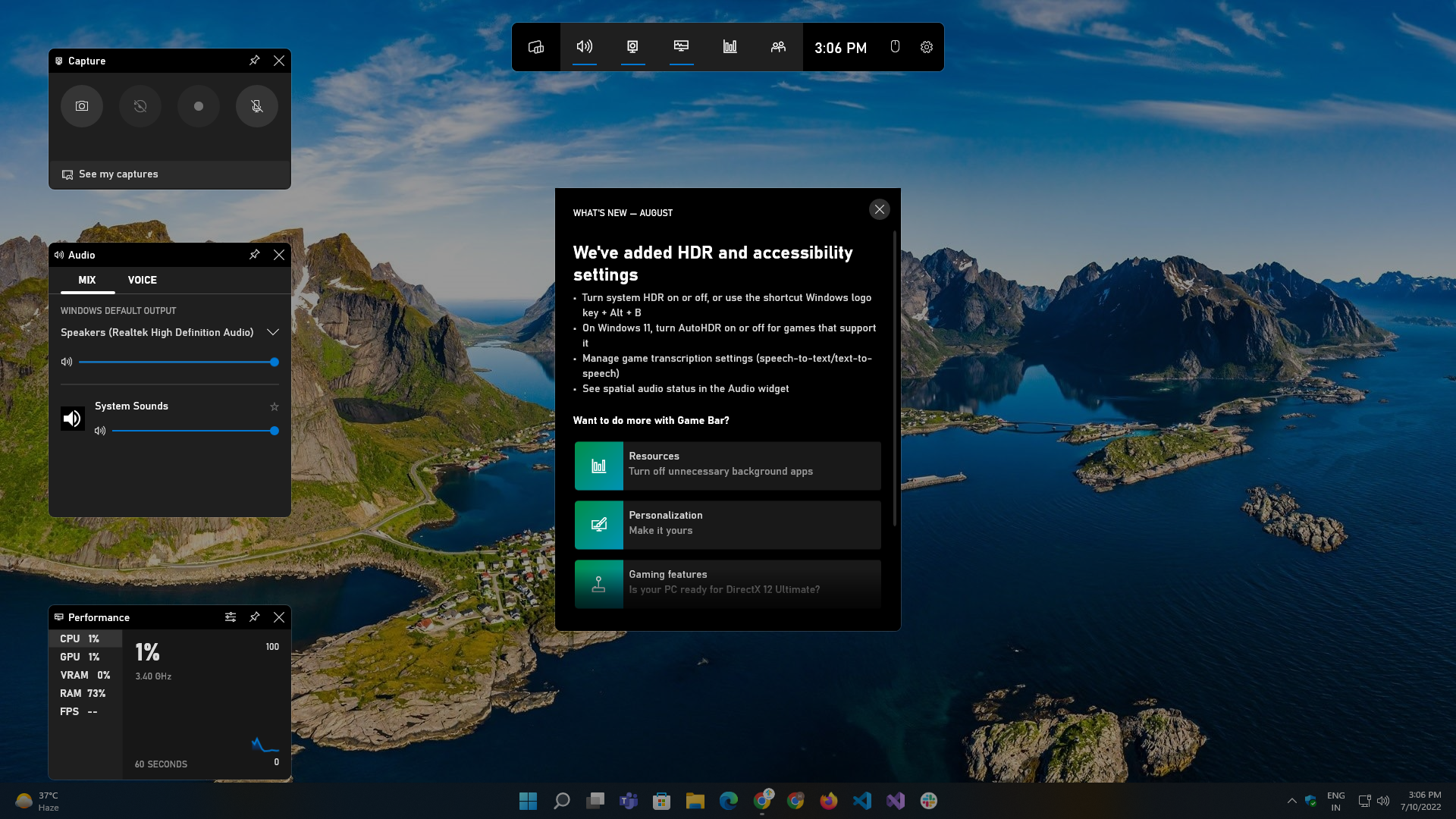

يعد Game Bar أحد أهم ميزات Microsoft Windows وأكثرها شيوعًا. تم تقديم كل من تطبيقات Xbox و Game Bar لأول مرة مع إصدار Windows 10 ، ولكن مع التحديثات المتكررة وإطلاق Windows 11 ، فقد تحسن في النهاية.
إن Xbox Game Bar عبارة عن تراكب يحتوي على عناصر واجهة مستخدم وميزات تهدف إلى الألعاب ، وقد تم تصميمه للاعبين العاديين وشاشات البث. يمكنك الوصول إليه ببساطة عن طريق الضغط على اختصار لوحة مفاتيح Windows + G. يتيح لنا التقاط مقاطع من الألعاب ، والبث المباشر ، والتقاط لقطات الشاشة ، والتواصل مع الأصدقاء ، ومراقبة الأداء ، وإدخال بعض التحسينات على جودة الحياة التي يرحب بها اللاعب. كل هذا يعمل دون الحاجة إلى الخروج من اللعبة التي يلعبها الشخص حاليًا.
فيما يلي الميزات الرئيسية لتطبيق Xbox Game Bar والتي تعد جزءًا مهمًا من ألعاب Windows 11 الخاصة بنا:
1. التقاط لقطات من اللعبة والتقاط لقطات شاشة داخل اللعبة: تتمثل إحدى ميزات تسليط الضوء الرئيسية في Game Bar على القدرة على التقاط لقطات شاشة داخل اللعبة دون الحاجة إلى ترك اللعبة بينهما. كما يسمح لك بتسجيل طريقة اللعب بأكملها أو تلك اللحظات الثمينة بنقرة زر واحدة.
ثانيًا. ضبط مصدر الوسائط ومستوى الصوت لمصادر الصوت الفردية: يأتي Game Bar مع أداة صوتية مخصصة تسرد جميع المصادر النشطة جنبًا إلى جنب مع حجم الوسائط الخاصة بها بحيث يمكنك بسهولة ضبط مستوى الصوت لكل تطبيق على حدة. يمكنك أيضًا الحصول على القدرة على كتم صوت التطبيق الذي قد لا يكون قيد الاستخدام أثناء اللعب.
ثالثا. إدارة موارد الخلفية وتشغيل التطبيقات: يحصل The Game Bar أيضًا على ميزة مخصصة تشبه إدارة المهام. يسرد جميع العمليات والخدمات قيد التشغيل النشطة التي قد لا تكون قيد الاستخدام ، وقد يساعد إغلاقها في تحرير الموارد مما يؤدي إلى معدلات إطارات أعلى وتعزيز الأداء العام.
رابعا. مراقبة أداء الأجهزة أثناء اللعب: تعد مراقبة معدل الإطارات واستخدام وحدة معالجة الرسومات من أهم الأشياء التي يجب مراقبتها أثناء اللعب. مثل أداة الموارد ، يأتي التطبيق أيضًا مع عنصر واجهة مستخدم للأداء يساعدك في مراقبة أشياء مثل:
- استخدام المعالج
- استخدام GPU
- استخدام الذاكرة
- معدل الإطار
يمكنك أيضًا تثبيت عناصر واجهة مستخدم محددة على شاشتنا لإلقاء نظرة أفضل على الاستخدام طوال فترة اللعب.
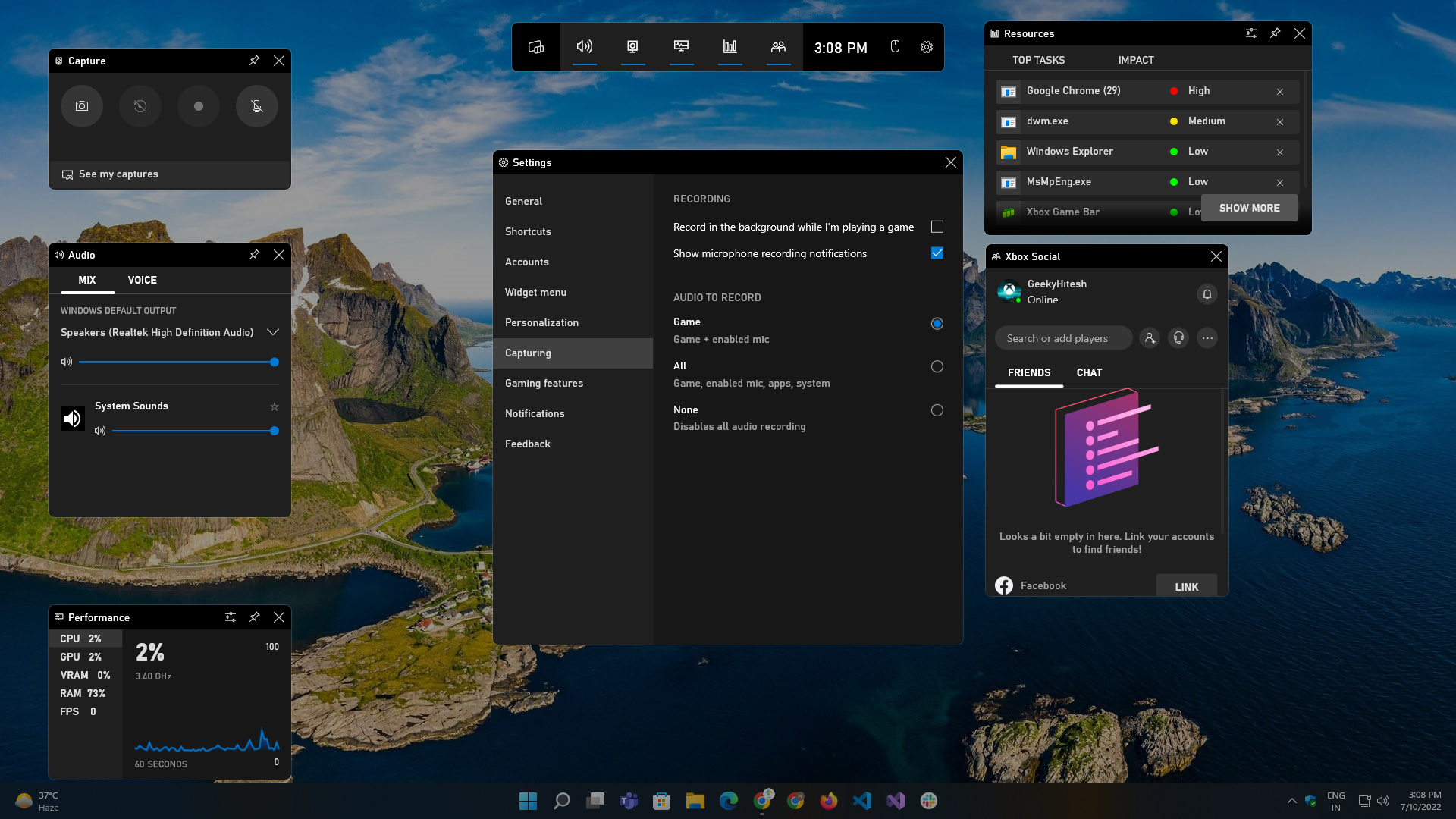
V. الاتصال باللاعبين: يوفر Game Bar تكاملاً سلسًا مع تطبيق Xbox. تتيح لنا أداة Xbox Social إدارة قائمة الأصدقاء والدردشة معهم أثناء التنقل. كما أنه يدعم تكامل Facebook ، والذي يمكنك من خلاله التفاعل مع أصدقائك على Facebook على هذه المنصة.
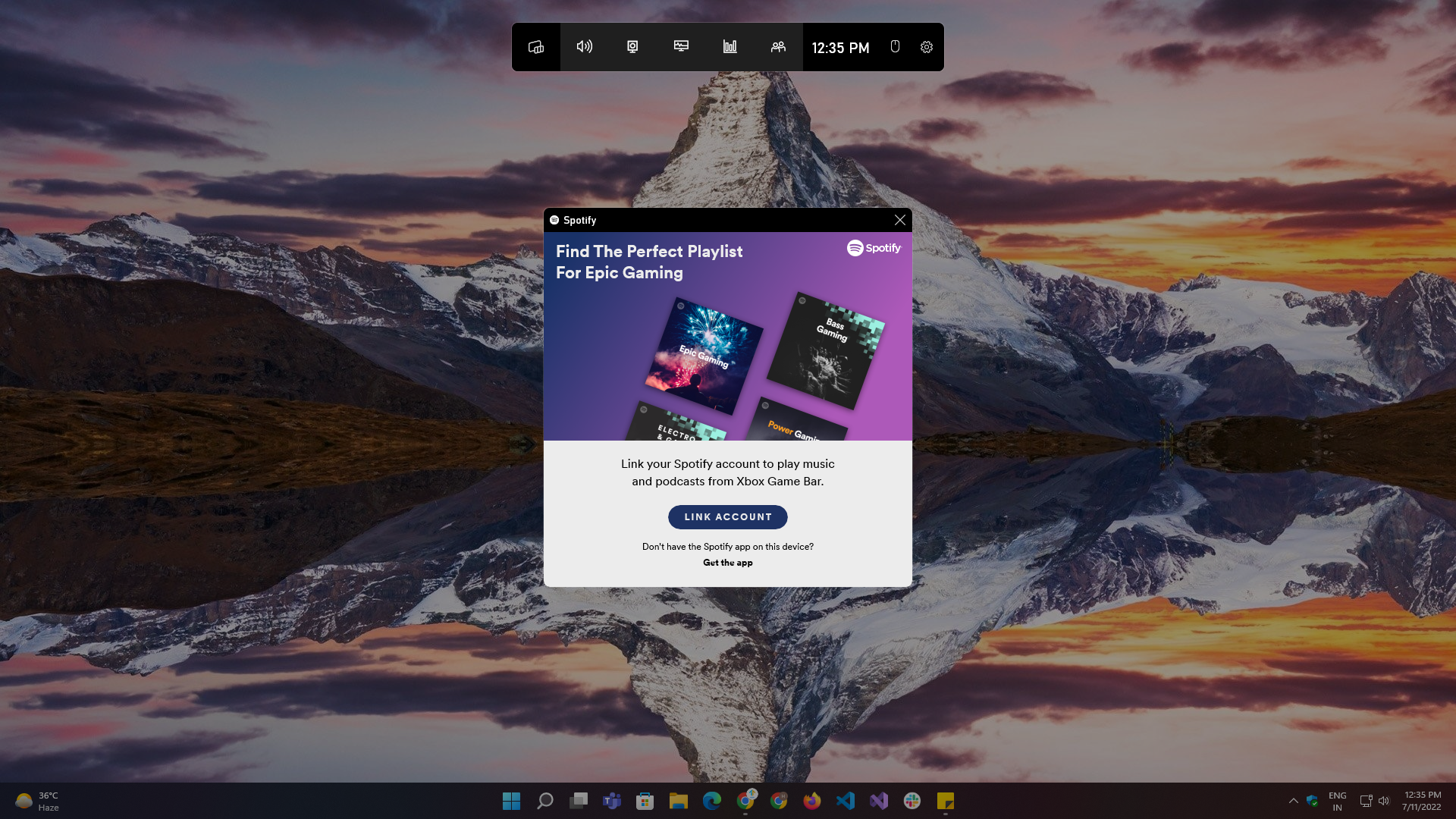
السادس. تشغيل الموسيقى أثناء اللعب: هناك أيضًا أداة Spotify يمكنك من خلالها تشغيل قائمة التشغيل أو المقطوعات الموسيقية عبر Spotify دون الحاجة إلى مغادرة اللعبة أو التبديل بين التطبيقات. هذه الميزة مفيدة أثناء تحميل اللعبة أو في أوقات انتظار أصدقائك أو اللاعبين أثناء اللعب.
5. متجر القطع
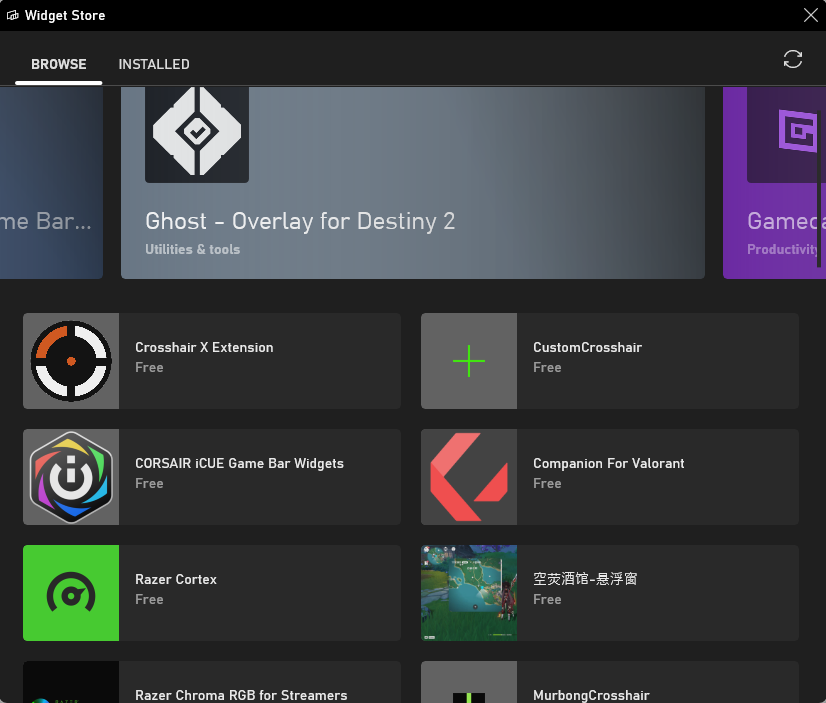
مع التحديثات القليلة الأخيرة ، أصبح Xbox Game Bar أفضل من خلال الحصول على Widget Store الخاص به حيث يمكنك الاختيار من بين مجموعة متنوعة من الأدوات. بالإضافة إلى توسيع وظائف الألعاب ، فإنه يوفر أيضًا ميزات إضافية مثل التحكم في إضاءة RGB وإعداد الأجهزة والمزيد.
خطوات الوصول إلى متجر الأدوات:
- اضغط على Windows + G.
- مرر مؤشر الماوس فوق قائمة القطعة في الخيار الأيسر العلوي في شريط اللعبة.
- من القائمة المنسدلة ، حدد متجر الأدوات .
- حدد التطبيق الذي تريد تثبيته.
- انقر فوق تثبيت .
6. تطبيق Xbox
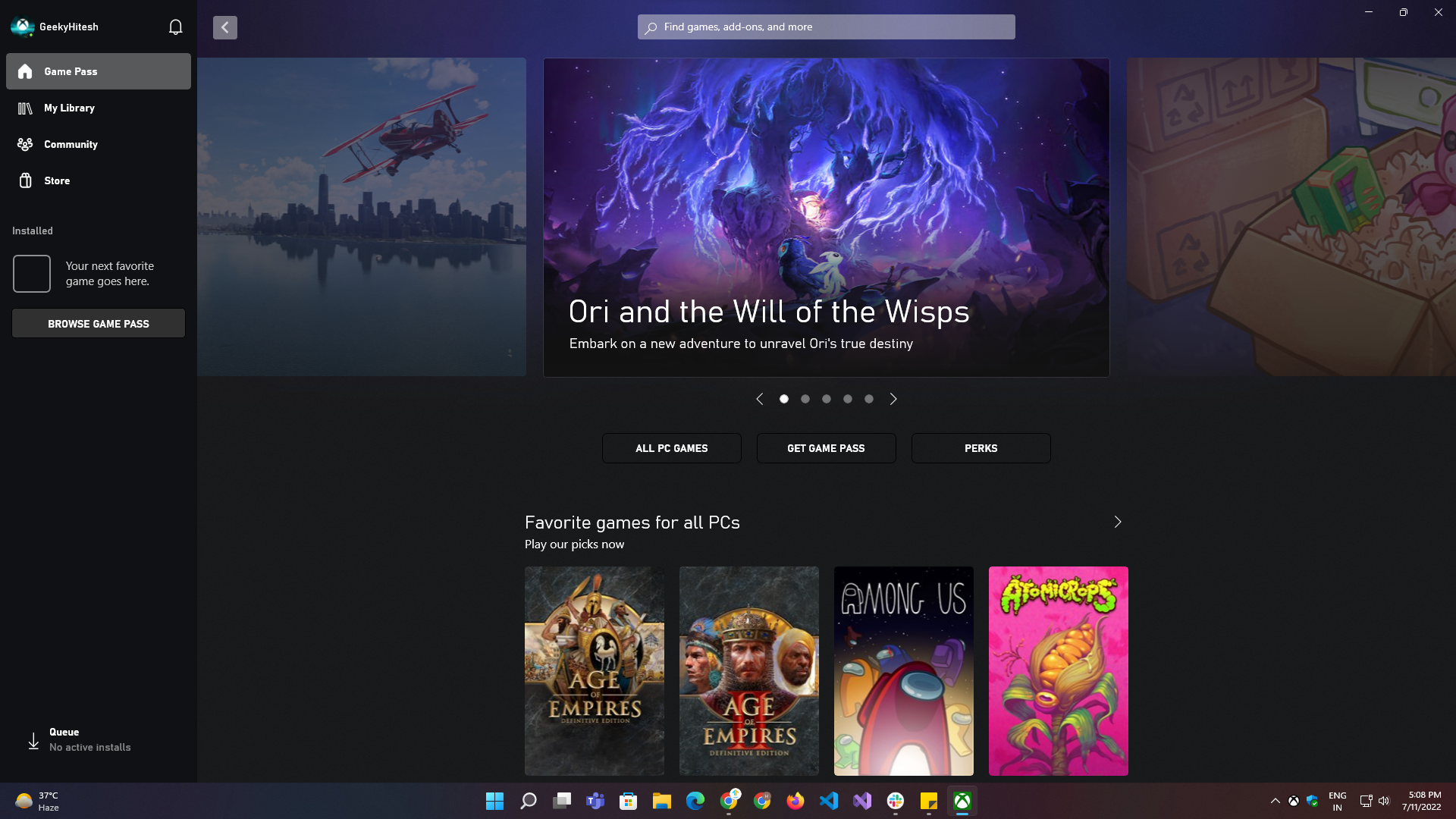
يعد تطبيق Xbox على نظام التشغيل Windows موطنًا لإمكانيات وميزات لا حصر لها مثل المزامنة في الوقت الفعلي بين أجهزة الكمبيوتر ووحدات تحكم Xbox ، وجميع مكتبة الألعاب الخاصة بك في مكان واحد ، والمجتمع ، ومركز المشاركة الاجتماعية والأصدقاء ، والقدرة على شراء الألعاب ، وحتى تجربتها على أساس على المراجعات وطرق اللعب والتوصيات.
تتضمن بعض الميزات الرئيسية التي يوفرها تطبيق Xbox للألعاب ما يلي:
- مزامنة مكتبة الألعاب الموجودة عبر جميع الأجهزة المتصلة عبر حساب Microsoft نفسه.
- أنشئ صورًا رمزية مخصصة واستخدمها عبر الملفات الشخصية لتتميز عن الآخرين.
- يتيح لنا الوصول إلى ميزة ألعاب Xbox Cloud ممارسة الألعاب أثناء التنقل على الأجهزة المحمولة مثل الهواتف الذكية والأجهزة اللوحية الخاصة بنا.
7. Game Pass Ultimate
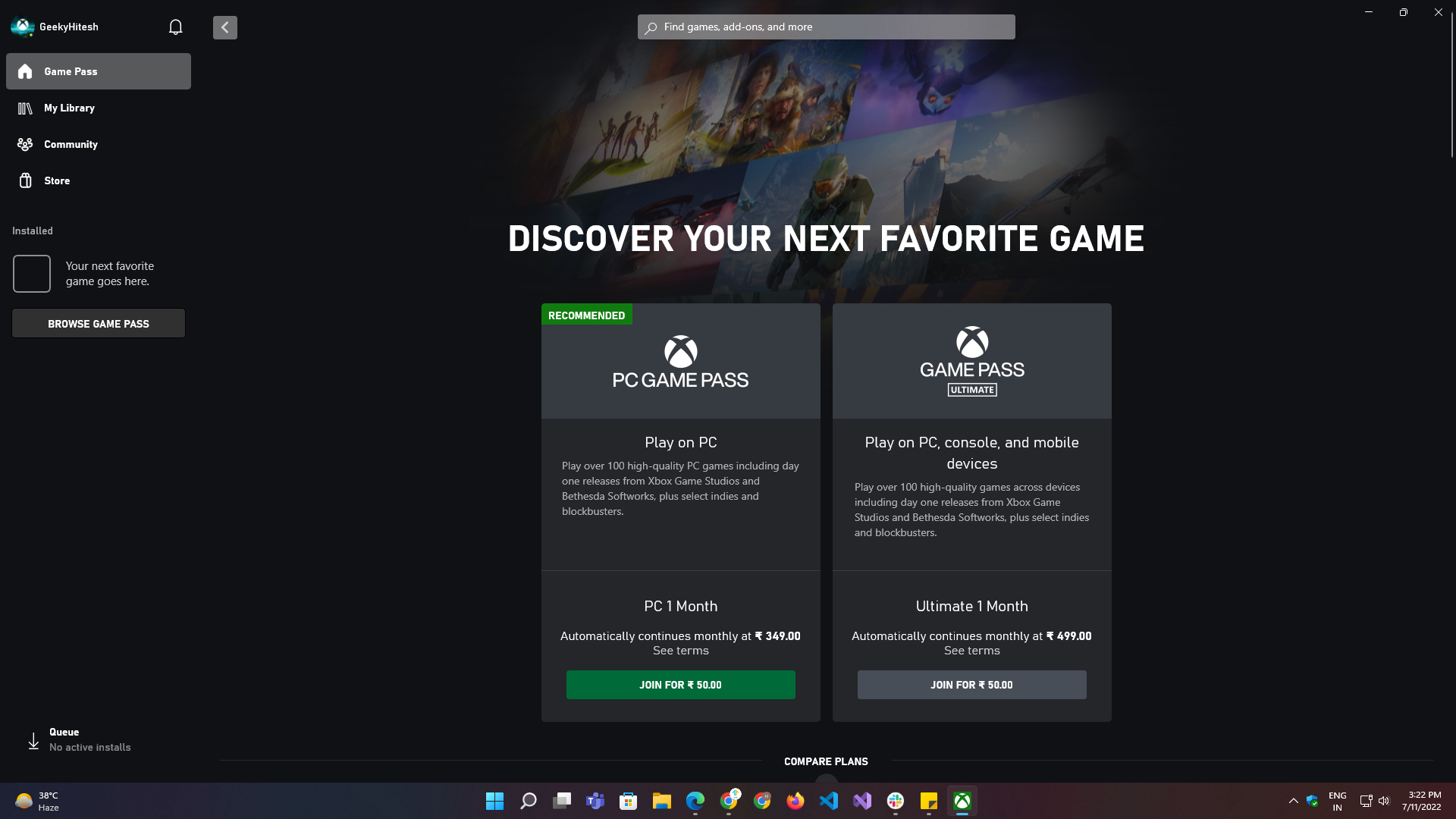
سواء كنت من مستخدمي Game Pass الحاليين أو قمت بالتسجيل لأول مرة ، فهذا يعد أحد أفضل الأشياء التي يجب أن تمتلكها إذا كنت من هواة اللعب. يوفر Xbox Game Pass Ultimate عددًا كبيرًا من العناوين والفئات للاختيار من بينها ويتيح لك ممارسة الألعاب التي تصنعها Microsoft والاستوديوهات الشريكة مجانًا.
إليك ما تحصل عليه مع Game Pass Ultimate:
- حرية الدفع مقابل كل شهر أو الاستثمار في خطط لمدة ثلاثة أو ستة أو 12 شهرًا.
- يتوفر الوصول إلى مئات من عناوين AAA التي تنتجها إما استوديوهات Microsoft أو العلامات التجارية الشريكة للعب.
- عناوين جديدة كل شهر.
الوصول إلى المستوى التالي مع ميزات ألعاب Windows 11 هذه
نعتقد أن أجهزة الكمبيوتر الشخصية وأجهزة الكمبيوتر المحمولة هي أجهزة شاملة للألعاب والإنتاجية والترفيه والاستخدام المرتبط بالعمل. لا يُعد الاستثمار في وحدة تحكم الألعاب خطوة مستحسنة بأي وسيلة ما لم تكن قابلية التنقل ولعب تلك العناوين الحصرية مجال اهتمامك واهتمامك.
نوصي باستخدام جهاز يعمل بنظام Windows بدلاً من ذلك ، لأنه لن يساعدك فقط في الألعاب ولكن أيضًا على تعلم مهارة جديدة أو القيام ببعض الأعمال وبناء حياتك المهنية. إذا كنت لاعبًا جادًا ، فيجب أن تفكر أيضًا في الحصول على اشتراك Game Pass Ultimate لأنه يوفر الوصول إلى مئات من عناوين AAA ، ويتم إضافة ألقاب جديدة كل شهر. ومن ثم ، سوف ينتهي بك الأمر إلى توفير الكثير.
